نستعرض لك في هذه التدوينة أسهل طريقة تحويل الفيديو الى رابط من الهاتف والكمبيوتر لتوفير الجهد والوقت.
لقد وجد العديد منا أنفسنهم في وضعية ترغبون فيها في مشاركة فيديو على الإنترنت مع الآخرين، سواء كان ذلك في إطار العمل أو في الحياة الشخصية.
ولكن كيف يمكن تحويل هذا فيديو إلى رابط يمكن مشاركته مع الآخرين بسهولة؟
هناك العديد من الطرق المختلفة التي يمكن استخدامها لتحويل الفيديو إلى رابط، ويمكن اختيار الطريقة التي تناسب الغرض المطلوب.
إليك بعض الطرق الشائعة لتحويل فيديو إلى رابط:
.webp)
طريقة تحويل فيديو الى رابط على الآيفون
طريقة 1:
- قم بفتح تطبيق "ملفات" على جهاز الآيفون.
- اختر المجلد الذي تريد حفظ الفيديو فيه، أو قم بإنشاء مجلد جديد.
- اضغط على زر "+ أضف" الموجود في الجزء الأيمن السفلي من الشاشة.
- اختر "وثيقة" Document من الخيارات المعروضة.
- اختر الفيديو الذي تريد تحويله إلى رابط.
- انتظر حتى يتم تحميل الفيديو في التطبيق.
- اضغط على الفيديو المحمل لفتحه.
- اضغط على زر "مشاركة" في الجزء الأيمن العلوي من الشاشة.
- اختر خيار "نسخ الرابط" Copy Link.
- ستتم نسخ الرابط إلى الحافظة Clipboard الخاصة بك، ويمكنك لصقه في أي مكان تريده.
طريقة 2:
- قم بفتح تطبيق Photos على جهاز iPhone الخاص بك.
- ابحث عن الفيديو الذي تريد تحويله إلى رابط.
- انقر على الفيديو لفتحه.
- انقر على أيقونة "مشاركة" (Share) في الجزء السفلي الأيسر من الشاشة.
- اختر خيار "Copy iCloud Link" في القائمة.
- ستظهر لك رسالة تفيد بأن الرابط تم نسخه إلى الحافظة.
تحويل فيديو الى رابط على الكمبيوتر
الخطوة الاولى: قم بتحميل برنامج OneDrive من هنا
الخطوة الثانية: رفع الفيديو على وان درايف
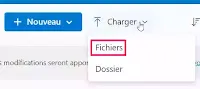
الخطوة الثالثة: تحويل فيديو الى رابط

- ①ابحث عن مقطع الفيديو الذي قمت بتحميله ثم انقر فوقه.
- ②قم بالنقر فوق الزر "مشاركة" في الشريط العلوي للحصول على الرابط.
- سوف تظهر لك نافدة جديدة مثل هذه، اضغط على "copier" لعرض الرابط.

سوف تظهر لك نافدة جديدة مثل هذه لنسخ رابط الفيديو
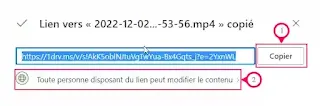
- ① اضغط على "copier-نسخ" لنسخ رابط الفيديو ونشره مع الأصدقاء
- ② تخصيص الرابط
الخطوة الخامسة: تعديل الخصوصية
لتخصيص رابط الفيديو اضغط على" modifie" كما هو موضح في الصورة الثانية، بعد ذك سوف تنبثق لك صفحة فيها:
- سماح للكل بمشاهدة الفيديو
- سماح للبعض الناس مشاهدة الفيديو من خلال البريد الإليكتروني
- منح الإذن للأخرين بتعديل الفيديو أو لا
- تطبيق التغيرات
الخطوة السادسة: تجربة الرابط
أنصحك بعرض الرابط في المتصفح لمعرفة لتأكد أنه يشتغل بشكل جيد.قد يهمك: أفضل مواقع تحسين جودة الفيديو
تحويل الفيديو الى رابط على اندرويد
أتبع هذه الخطوات لتحويل فيديو الى رابط على هاتف اندرويد:
- افتح برنامج Google Drive أو قم بتحميله من هنا
-
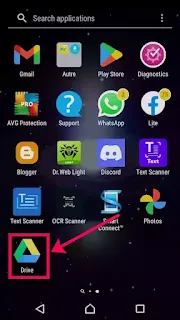
- أنقر على العلامة الزرقاء زائد ➕
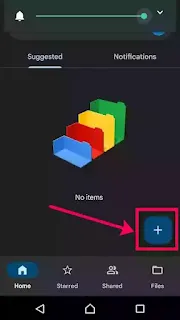
- انقر على" importer-تحميل" ثم "video" لرفع الفيديو على جوجل درايف سوف يستغرق بعض الوقت
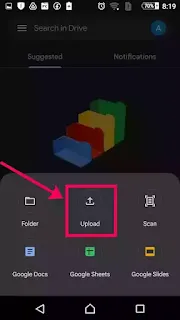
- أختر الفيديو الذي تريد إنشاء رابط له
- انتظر حتى يرفع الفيديو كاملا. سوف يظهر في الرئيسية
- انقر فوق الزر "ثلاث نقط ፧" أعلى الشاشة.
- اختر "copier link" من القائمة المنسدلة.

- انسخ الرابط الظاهر وقم بتشغيله على المتصفح غوغل كروم.
بهذا تكون تعلمت كيفية إنشاء رابط لمقطع فيديو على اندرويد للإشارة فقط، برنامج Google Drive يمكن تحميله للكمبيوتر أيضًا. بنفس الخطوات المذكورة أعلاه، يمكنك إنشاء رابط لمقطع فيديو من خلال برنامج Google Drive على الكمبيوتر أو على موقع أون لاين.
إنشاء رابط لمقطع فيديو بدون برنامج
أنا أستخدم دائما موقع ميغا في تحويل الفيديو الى رابط مباشر بدون برنامج، لأنه سهل ومجاني وبخطوات بسيطة:
- أنشئ حساب على موقع Mega
-
.webp)
- قم بتفعيل الحساب من الجميل
-
.webp)
- اختر الخطة المجانية فيها 20GB مساحة تخزين مجانا
-
.webp)
- سوف يظهر لك مفتاح مهم جدا كما تظهر الصورة حافظ عليه سوف تحتاجه في استعادة كلمة السر في حال نسيتها
-
.webp)
- قم بتحميل المقطع الذي تريد مشاركته على الموقع
-
.webp)
- انقر فوق الملف الذي تريد مشاركته
- انقر فوق الزر "Get link" للحصول على رابط الفيديو
-
.webp)
- يظهر الرابط الذي يمكن مشاركته مع الآخرين
- يمكنك تشغيل الرابط الذي تم الحصول عليه في متصفحك للتحقق من أن الملف يعمل بشكل صحيح.
ملاحظة: اعلم أن Mega تحد من عدد التنزيلات المجانية للروابط التي يتم إنشاؤها، وبعد ذلك يتعين عليك الدفع للحصول على الرابط الجديد.
هذا الموقع ليس الوحيد بل توجد مواقع أخرى لتحويل الفيديو الى رابط مباشر مثل موقع يوتيوب. لذلك هذه قائمة بسيطة مؤلفة من 6 موقع تحويل الفيديو الى رابط مجاني سوف تساعدك بتأكيد.
أفضل 6 موقع لتحويل فيديو رابط
- ownCloud
- icloud
- amazon
- pcloud
- boxcryptor
- one.google
المواقع المذكورة فوق لها مصداقية وكلها مواقع كبيرة ولها سمعة طبية في حماية خصوصية مستخدميها.
أنتمنى أن أكون ساعدتك عزيزي القارئ على تعلم كيف تنشئ رابط لمقطع فيديو إذا كان لديك سؤال حول هذه المقالة أرجوك أكتب لنا في التعليقات وسوف نجيبك إن شاء الله
قد يهمك:كم باقي للعيد الصغير
تحيات الخال👍
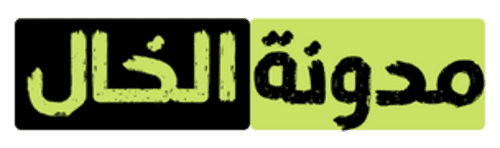

.jpg)
علق هنا